この記事ではiPad 第10世代をahamoで使う手順について解説しています。
結論から先に言うと、iPad 第10世代はちゃんとahamoで使えます。
この記事ではiPad 第10世代をahamoで使う手順、注意点などをまとめましたので、ahamoで使いたい方はぜひ参考にして頂けると幸いです。
※現在、楽天モバイルのキャンペーンが激アツで申込みが急増しています!
| キャンペーン | 6月キャンペーン内容 |
|---|---|
| 回線のみ | SIMカードのみ新規契約、または他社からのMNPで最大6,000円相当の楽天ポイント |
| iPhoneセット | iPhoneシリーズの契約で最大33,000円分の楽天ポイント還元 |
| スマホセット | 「スマホが最大16,000円値引き」+「3,000円相当ポイント還元」の合計最大19,000円相当の楽天ポイント |
| 紹介キャンペーン | 楽天モバイルを紹介した方に7,000ポイント、紹介された方に3,000ポイント。自分が契約してから家族を申し込むとお得 |
目次
ahamoでiPad 第10世代を使う手順は全部で4つ
それでは実際にiPad 第10世代をahamoで使用するまでの手順を解説していきます。
- iPad 第10世代を購入する(Cellular版)
- ahamoへ申し込む
- 開通手続きをする
- ahamoのSIMカードでiPad 第10世代の初期設定をする
凄く簡単なので、初心者の方でも安心してくださいね♪
手順①:iPad 第10世代を購入する

iPad 第10世代はahamoで販売していませんので、先に別途購入して手元に届いてからahamoを申込みます。
因みに僕は毎回、Appleオンラインストアから購入しています。
ただ、ここで1つ注意点となりますが、iPad 第10世代には以下画像のように「Wi-Fiモデル」と「Wi-Fi + Cellular」の2種類が販売されています。
そして、ahamoで使う際には必ず「Wi-Fi + Cellular」を購入しましょう!

そもそも、「Wi-Fiモデル」にはSIMカードを挿す箇所がありません。
iPad 第10世代は家電量販店のヨドバシカメラやビッグカメラ、Amazonでも販売しています。
販売店によってはポイントも1%付与されるので、ご自身の都合が良い場所で購入しましょう。その際にも「Wi-Fi+Cellular」を選択してくださいね!
また、iPad 第10世代の発売から少しすると、中古品なども多く出回ってきます。
僕がよく利用する「イオシス」などの中古専門店でも「Wi-Fiモデル」と「SIMフリーモデル」があるので間違わないようにしましょうね。
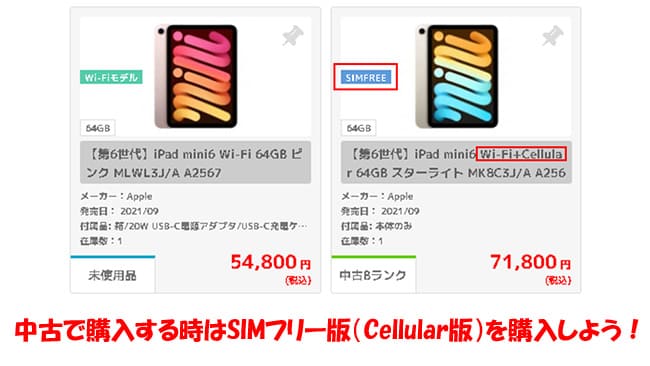
キャリア版iPad 第10世代の持込みでもそのまま使えるよ!
「iPad 第10世代」を他社で購入した方が、「ahamoで使いたい!」という方もahamoでそのまま使うことが可能です。
キャリア版のiPad 第10世代は最初からSIMロック解除済みでの受け渡しとなるので、SIMロック解除の必要はありません。
以下画像はauで購入したiPhone13ですが、「SIMロック解除可否」の部分が「SIMロックがかかっていない端末」となっているので、iPad 第10世代同様にSIMフリー状態となっています。
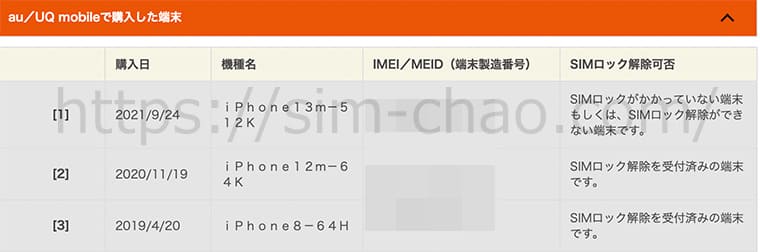
ドコモやソフトバンクでも最初からiPad 第10世代はSIMロックを解除しての受け渡しとなります。
https://www.nttdocomo.co.jp/support/unlock_simcard/
現在はキャリア版も単体購入が可能なので、キャリア購入(分割などを希望)の方は先に購入してからahamoへ申込みましょう。
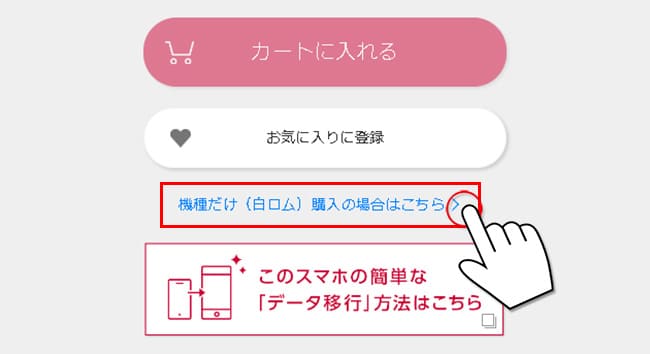
手順②:ahamoへ申し込む
iPadの準備が出来たらahamoへ申込みましょう。
ahamoの大まかな申込みの流れは以下のとおりです↓
- ahamo公式サイトへ
- ahamoを契約していない方で「SIMカードで契約」を選択
- [新規契約]を選択
- かけ放題オプション有/無の選択(iPad利用なら無しを選択)
- ※持込みの場合は対象端末の確認
- ※持込みスマホの対象を確認したら[上記内容を確認しました]にチェック
- dアカウントでログイン(無い方は新規作成)
- dアカウントログイン後、2段階認証
- 本人確認書類のアップロード(eKYC/アップロード)
- 個人情報の入力
- 4桁のネットワーク暗証番号を決める(開通手続き時に使う)
- 受取日時の選択
- クレジットカード情報の入力(銀行振替も可)
- [新規契約にあたっての注意事項]を確認して同意にチェック
- 注文確定で完了
- 申込み完了後に、申込み内容のメールが届く
ahamoではdアカウントが必要になるので、持っていない方は事前にアカウントを取得しておきましょう。
ahamoは申込み画面がシンプルなので、初めての方でもスムーズに申込みが完了するかと思います。
特に「iPad 第10世代」での利用は新規申込みなのでネットショッピング感覚で申し込めます。
申し込みが完了すると、申し込み完了メールが届きます。
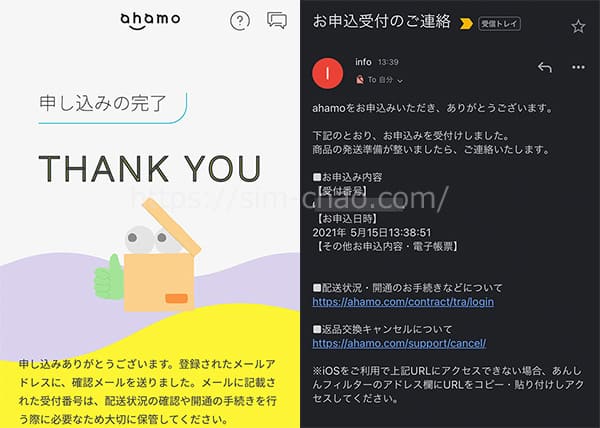
手順③:ahamoを開通させる
ahamoの開通作業は「ahamoアプリ」もしくは、「マイページ」で行えますが今回はアプリから行いました。
アプリからの手順は以下のとおり↓
- SIMカード到着
- アプリを起動
- [受付番号でログイン]
- 13桁の受付番号、購入時に入力した連絡先電話番号、ネットワーク暗証番号を入力してログイン
- 開通手続き[切替手続きへ]をタップ
- [開通する]をタップ
- 開通手続き完了
▼初めてahamoアプリを開くとまだ開通していないので、以下画像にある[開通手続きが完了していない方]の[受付番号でログイン]から進みます。
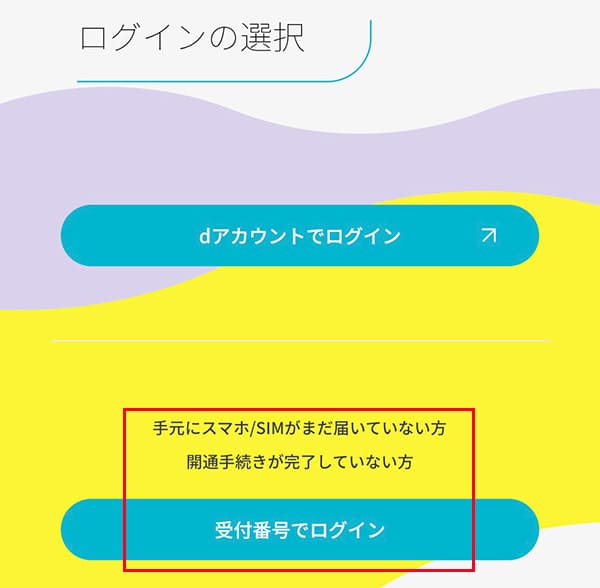
▼先に進むと「受付番号」「購入時の入力した連絡先電話番号」「4桁のネットワーク暗証番号」を使ってログインします。
受付番号はahamoから届くメールに記載されているので、削除せずに保存しておきましょう。
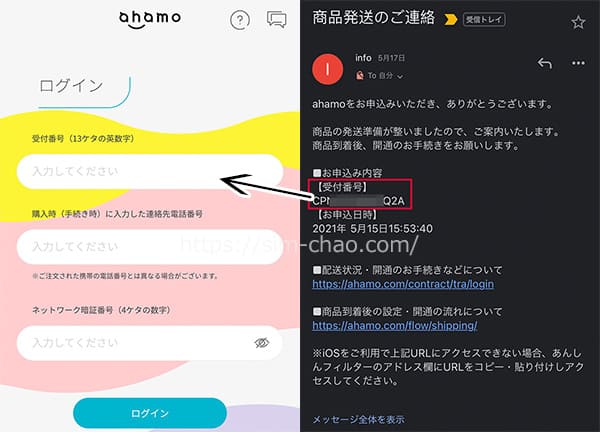
また、4桁の暗証番号も申込み時に設定するので、こちらも覚えておきましょうね。
▼後は流れにそって、「切り替え(開通)手続き」⇒「開通する」で進めれば開通手続きは完了します。
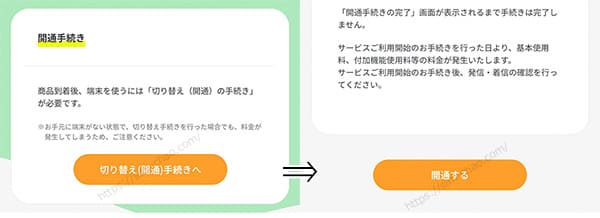
▼数秒で即開通となり、同時に開通完了のメールも届きます。
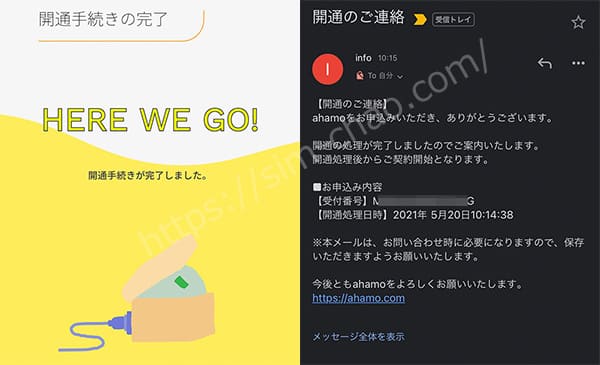
以上でahamoの開通作業は完了です。
手順④:iPad 第10世代でahamoの初期設定をする
ahamoの開通作業が完了したら早速iPad 第10世代でセットアップしちゃいましょう!
3分もあれば終わる簡単な作業なのでサクっとやっちゃいましょう。
▼「iPad 第10世代」の電源をオフにした状態で、側面にあるSIMスロットを取り出しahamoのSIMカードをセットします。

▼ahamoのSIMカードをセットしたら再び電源をオンにします。
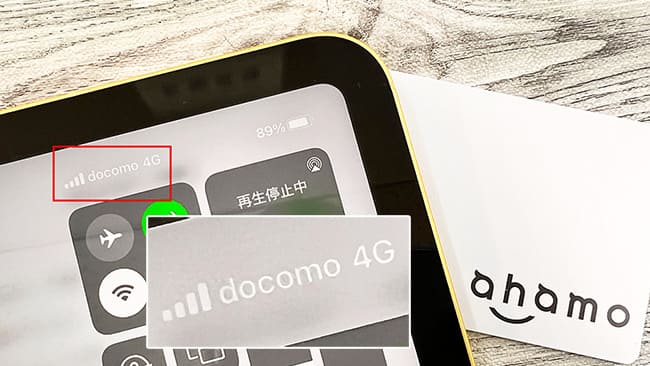
iPad 第10世代であればahamoのSIMカードを挿すだけでAPNは自動で完了となります。
これで全て設定は完了です。
APNが完了したのにネットに繋がらない時の対処法
これはahamoに限らず、APNが完了したのにネットに繋がらない主な対処法は以下の3つです。
- 数秒~数十秒待ってみる
- モバイルデータ通信がオフになっていないか確認する
- 他社のプロファイルを使っている方は削除する
- SIMカードに問題がある場合はサポートセンターへ問い合わせてみよう
対処法①:APNが完了したら一度再起動してあげよう
一番最初だけ初めてAPNを行うと電波をキャッチするまでに数秒かかることがあります。長い時は数十秒とかも結構あります。
この場合は、一度「iPad 第10世代」を再起動するか機内モードをオン→オフするとスムーズにキャッチしてくれます。
対処法②:モバイルデータ通信がオフになっていないか確かめよう
結構、多い原因の1つですが【モバイルデータ通信】がオフになっていると、強制的にインターネット通信が遮断されます。
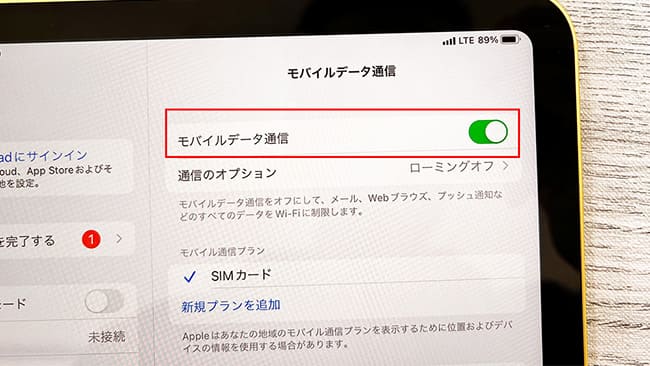
自分ではタップした覚えがないけど、たまーに何かしらの原因でオフになっていることがあるので、「あれーー?」と思ったらモバイルデータ通信の部分を確認してみてくださいね。
対処法③:他社のプロファイルが入っている人は削除する
もし、iPad 第10世代で他社のプロファイルをインストールした方はahamoを使う前に削除する必要があります。(※前社が自動APNの場合不要です)
別の会社のプロファイルがインストールされているとAPN設定が正常に使えないので、「一般」>「プロファイル」>「該当するプロファイルの削除」>「パスコードの入力」の順で行ってください。

プロファイルは1つしか使えないので、他のプロファイルがインストールしてある人は必ず削除しておきましょう。
対処法④:SIMカードに原因がある場合はサポートセンターへ!
そもそも、APN設定自体はマジで簡単な手順なのでネットに繋がらないケースのほとんどは上記2つで解決します。
ですが、ごくごく稀にSIMカード自体に問題がある場合があります。
この場合は自分でどーすることもできないので、ahamo公式サイトのチャット機能を使ってへ問い合わせてください。
iPad 第10世代へのデータ移行はクイックスタートを使う
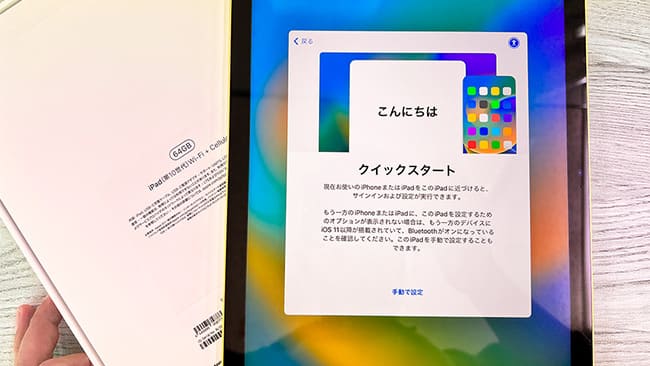
iPad 第10世代に機種変更した方は旧iPadからのデータ移行を行いますが、これはiPhone同様に「クイックスタート」を使えば簡単にデータ移行が行えます。
基本的に全てのアプリが移行されますが、アプリによっては再度ログインを求めるアプリもあるので、ログインIDとパスワードは分かるようにしておきましょう。
また、ゲームアプリも各社でデータ移行手続きが異なるので、自分がプレイしているゲームアプリの移行手順は各公式サイトで確認しておきましょう。
現在使っているiPad 第10世代をそのまま使う場合は写真やアプリは全てそのまま使えるよ
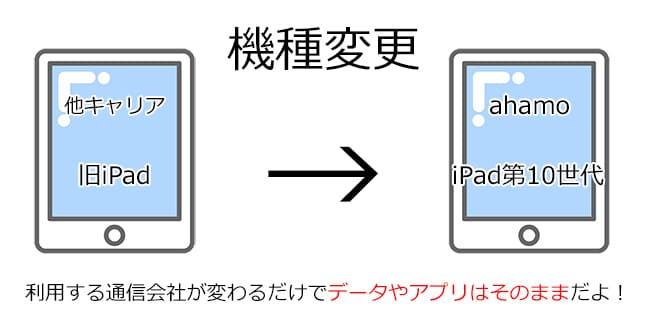
既に他キャリアで使っているiPad 第10世代をそのままahamoで使うのは、「端末持込み」という形になり、よく聞かれる質問の中で「写真やデータのバックアップはどうするんですか?」という内容があります。
結論から言いますと、写真やデータ、アプリなどは以前と変わらずそのまま使えます。
他社からahamoへ乗り換えるということは『利用する通信回線からahamoに変わっただけ』ということになるので、端末に保存されているデータなどは全く関係ありません。
iPad 第10世代をahamoで使う際の注意点
使い方やahamoの申込み方に関しては特に難しい箇所はありません。
敷いて言えば、ahamoの料金プランは20GB/2,970円と100GB/4,950円(税込)の2種類しかありません。
毎月のデータ量がピッタリの方は問題ありませんが、「20GBも使わない」「利用量に毎月バラツキがある」という方にはahamoは向きません。
他の通信会社を強くオススメします。
以下は実際に僕が使ったことがある会社の一部です。
| iPad Air 5で使いたいSIM会社 | |
|---|---|
| IIJmio | ギガプラン:2GB/748円~、初期費用半額などのキャンペーンあり |
| マイネオ | 1GB/880円~、eSIMプランはAプラン・Dプランのみ |
| 楽天モバイル | 段階制プランを採用、新規事務手数料も無料などのキャンペーンあり |
| LINEMO | ミニプラン3GB990円〜利用可能。ミニプラン・スマホプラン共に新規申込みで大量のPayPayポイントがもらえるキャンペーンあり! |
楽天モバイルであれば、段階制プランを採用しているので、データ容量を使う月も使わなかった月でも使用量にあった料金になるので気に入っています。
また、IIJmioであれば料金プランが激安(特にeSIM契約)なので「どの通信会社にしよっかなー」と悩んでる方であればとりあえずIIJmioを使っとけ!っと言っても過言じゃありません。


この他、個人的にプッシュしているのはキャンペーンが激アツの「LINEMO」です。
プランは2種類しかありませんが、ミニプラン(3GB/990円)で最大8ヵ月間全額PayPayポイント還元は激アツです。新規事務手数料も無料なのでお試しには持って来いですね♪

| プラン | 6月キャンペーン内容 |
|---|---|
| ミニプラン | 新規番号で契約、または他社からのMNPで最大半年間実質無料!!(PayPayポイント990円相当が最大半年間もらえる)※現在増額中! |
| スマホプラン | 新規電話番号契約で3,000円分のPayPayポイント |
まとめ
以上が「iPad 第10世代」をahamoで使う手順でした。
新規申込なので申込み自体はプランを選んで、個人情報などを入力するといったショッピング感覚で申し込めちゃいます。
ahamoの初期設定も「iPad 第10世代」に届いたSIMカードを挿すだけで使えてしまうので、難しいことは一切ありません。
ただ、料金プランが20GBと100GBの大容量しかないのでそれ以外を希望する方は別の通信会社を選択しましょうね。













